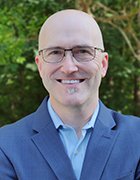Hinweise zu WLAN-Einstellungen bei Problemen mit Android-Geräten
Bei der WLAN-Konfiguration von Android-Geräten kann es zu Problemen kommen. Häufigste Ursachen sind Inkompatibiltäten mit Routern und die Passwörter.
Ich habe ein WLAN-Netzwerk, das Probleme mit einigen Android-Geräten zu machen scheint. Windows-PCs, Macs und iPads lassen sich damit verbinden, bei zwei Android-Geräten aber funktioniert das jetzt nicht mehr, obwohl es früher möglich war.
Beim WLAN-Router handelt es sich um einen Netgear N600 mit demselben SSID-Namen für sowohl 5 Ghz (Kanal 44) als auch 2,4 Ghz (Kanal 7), gesichert über Wi-Fi Protected Access 2 mit Pre-Shared Key (WPA2-PSK) nach AES. Die Android-Geräte sind ein MediaPad von Huawei mit Android 3.2 und ein Asus Tranformer Prime FT201 mit Android 4.0.3. Können Sie mir weiterhelfen?
Sowohl Android 3.x als auch 4.x unterstützen Sicherheit nach WPA2-PSK, ebenso wie Ihr Netgear-Router. Ich habe nach bekannten WPA2-Bugs für diesen Router und Ihre Tablets gesucht, aber keine gefunden. Alle drei Produkte haben sogar die Zertifizierung der Wi-Fi Alliance für WPA2-Personal (also PSK) bestanden, was meistens ein guter Indikator für grundsätzliche Interoperabilität ist. Als Nächstes würde ich also ein paar Änderungen an den Einstellungen für das drahtlose Netzwerk vornehmen, um mögliche Probleme zu testen und auszuschließen.
1. Das häufigste Problem in Zusammenhang mit PSK sind Tippfehler bei der Passwort. Das mag Ihnen unwahrscheinlich vorkommen, aber Sie könnten im Router testweise eine sehr einfache Passwort wie „passwort“ vergeben. Vorher sollten sie aber alle bestehenden Einträge für seine SSID auf den beiden Tablets finden und entfernen. Ändern Sie dann vorübergehend SSID und Passwort des Routers, starten Sie ihn neu, suchen Sie auf den Tablets die neue SSID und versuchen Sie, sich zu verbinden. Wenn das nicht funktioniert, haben Sie diesen verbreiteten Fehler schon einmal ausgeschlossen.
2. Ebenfalls ist es möglich, dass Ihre Tablets eine Inkompatibilität mit dem Router aufweisen, die nichts mit der Sicherheit zu tun hat. Zur Überprüfung können Sie Sicherheit für die (temporäre) SSID des Routers deaktivieren, ihn neu starten, auf den Tablets erneut nach der SSID suchen und eine Verbindung probieren.
Wenn das auch nicht funktioniert, dürfen Sie davon ausgehen, dass Ihr Problem nicht mit Sicherheitseinstellungen zusammenhängt. In diesem Fall können Sie versuchen, auf dem Router Region, Kanäle oder den Wireless-Modus (bei Ihrem Gerät unter „max data rate“ zu finden) zu verändern. Höchstwahrscheinlich ändert sich dadurch nichts, doch dann haben Sie diese Möglichkeit zumindest ausgeschlossen. Denken Sie daran, Ihre Tablets nach diesem Teil die Test-SSID wieder vergessen zu lassen und am Router die alte SSID und den Sicherheitsmodus einzustellen. Vergessen Sie auch nicht, wieder ein komplexeres Passwort vorzugeben.
3. Eine weitere mögliche Fehlerursache ist eine Diskrepanz zwischen dem Sicherheitsmodus auf Router und Tablets. Ihr Router unterstützt hier mehrere Modi, darunter WPA-PSK (TKIP), WPA2-PSK (AES) und einen gemischten Modus WPA-PSK + WPA2-PSK. Wenn Sie aktuell WPA2-PSK (AES) nutzen, stellen sie auf den gemischten Modus um und starten sie den Router neu. Achten Sie dabei darauf, diese Änderung für beide Frequenzbereiche, also 5 GHz und 2,4 GHz, vorzunehmen. Wenn sich die Einstellungen für dieselbe SSID hier unterscheiden, bekommen Sie definitiv Probleme. Suchen Sie jetzt wieder die SSID auf Ihren Tablets und versuchen Sie, eine Verbindung herzustellen. Wenn das funktioniert, dürften auch die anderen Geräte (Laptops etc.) mit dem gemischten Modus zurechtkommen – das Problem ist gelöst.
4. Wenn Sie mit diesen Maßnahmen Ihr Problem mit den Drahtlos-Einstellungen für Android noch nicht gelöst haben, gehen Sie zur Website des Netgear-Supports und bitten Sie dort um Hilfe. Ich würde an diesem Punkt ein Analyse-Programm für drahtlose LANs einsetzen, um herauszufinden, wo genau die Verbindungsversuche fehlschlagen.